Voor sommige Teams is niet de uitvoeringsfase het probleem, maar de planningsfase. Nadenken over taken en beslissen welke je gaat voltooien is vaak de meest vervelende stap van elke inspanning, persoonlijk of professioneel.
Gelukkig is er precies de juiste oplossing voor je planningsproblemen: GTD sjablonen (Getting Things Klaar)! Met deze sjablonen wordt Taakbeheer een fluitje van een cent en kunt u zich concentreren op wat er aan het einde van de dag echt toe doet: actie.
Om je te helpen de meest geschikte tool voor het plannen van je taken te vinden, hebben we een lijst opgesteld met de 10 beste gratis GTD-sjablonen. We verkennen hun mogelijkheden en laten je zien hoe je het beste uit elke sjabloon kunt halen.
Wat is een GTD-sjabloon?
Getting Things Klaar (GTD) is een methode om dingen nog beter te doen taakbeheer methodologie ontwikkeld door David Allen, een bekend expert op het gebied van productiviteit. Het doel van GTD is om mensen te helpen bij het overwinnen van Taakgerelateerde angst en hun doelen te bereiken door middel van vijf eenvoudige stappen:
- Taken op één plaats vastleggen
- Verduidelijken en beslissen of een Taak uitvoerbaar is of kan worden uitgesteld
- Organiseren in categorieën
- Reflecteren, herzien en bijwerken
- Betrokkenheid en voltooien
Een integraal onderdeel van het GTD-systeem is een "verzameltool", d.w.z. een sjabloon om alles samen te brengen. GTD-sjablonen zijn voorgebouwde kaders waarmee je dingen kunt verzamelen, organiseren en taken prioriteren terwijl de voortgang van elke stap wordt bijgehouden.
Met GTD sjablonen kunt u efficiënter plannen en werken. Met een duidelijk stappenplan voor je neus is het moeilijker om belangrijke taken of deadlines over het hoofd te zien. Als je weet wat je moet doen, kun je je richten op de beste resultaten, of het nu gaat om persoonlijke of professionele groei. 🪴
Wat maakt een goed GTD sjabloon?
Een goed sjabloon om dingen gedaan te krijgen heeft de volgende kwaliteiten:
- Functionaliteit: Ondersteunt het hele GTD-proces, van het vastleggen van taken tot het bijhouden van de voortgang
- Eenvoud: Heeft een strakke, overzichtelijke layout en is gemakkelijk te gebruiken voor een weekoverzicht
- Flexibiliteit: Hiermee kunt u de sjabloon opschalen en aanpassen aan verschillende scenario's
- Toegankelijkheid: Biedt toegang op meerdere apparaten, zodat u onderweg bewerkingen kunt uitvoeren
- Integratie: Verbindt naadloos met andereproductiviteitstools die u gebruikt
10 beste GTD-sjablonen voor persoonlijke productiviteit in 2024
Besteed niet meer tijd aan het overdenken van Taken dan aan het uitvoeren ervan. Gebruik een van deze 10 geweldige GTD sjablonen en bespaar jezelf de moeite!
Of je nu een doorgewinterde GTD-beoefenaar bent of de methode nog niet kent, deze sjablonen geven je een gevoel van duidelijkheid en controle dagelijkse werkstroom . Ze zijn ook gratis te gebruiken!
1. ClickUp Dingen Nog Te Doen sjabloon
ClickUp sjabloon om dingen nog beter te doen
Als sjablonen gebouwen waren, dan was dit Sjabloon ClickUp Dingen Nog Te Doen zou een wolkenkrabber zijn! Het wordt geleverd met veel niveaus van functies en aangepaste elementen, zodat u alle dingen kunt beheren projecten en Taken Het leven gooit naar je toe. 🥏
In het begin lijkt het misschien overweldigend, maar het sjabloon biedt een instructiedocument voor betere navigatie. Hetzelfde geldt voor de meeste andere sjablonen op deze lijst!
Als sjabloon op mapniveau bevat het talrijke Lijsten en weergaven. Begin met het vastleggen en beschrijven van al uw Taken in de lijst Inbox. Vervolgens kun je de duur ervan schatten, ze beoordelen van één tot vijf op basis van het vereiste inspanningsniveau en beslissen of ze uitvoerbaar zijn, zoals Allen, de maker van de GTD-methode, aangeeft.
De volgende stap is het organiseren van de Taken in de juiste categorieën. Je kunt ze een context geven met tags zoals werk, thuis of een aangepaste categorie. Je kunt ze ook sorteren in andere lijsten, zoals:
- Gepland: Bevat eenWeergave kalender voor uw taken met een tijdsblok
- Lijst met projecten: Helpt u bij het opsplitsen enprojecten te prioriterend.w.z. complexe taken
- Reference: Heeft betrekking op materialen die nuttig kunnen zijn voor toekomstige Taken
Het sjabloon heeft vier automatiseringsopties om je tijd te besparen, zoals het overzetten van taken van Inbox naar Geplande lijsten zodra hun deadlines veranderen. En het beste is: je kunt ze altijd aanpassen aan de GTD-werkstroom van jouw voorkeur!
2. ClickUp Getting Things Klaar Bord Sjabloon
/cta/ https://clickup.com/blog/wp-content/uploads/2023/05/ClickUp-Getting-Things-Klaar-GTD-Template.png ClickUp Getting Things Klaar Bordsjabloon https://clickup.com/templates/getting-things-done-simple-list-t-200635762 Dit sjabloon downloaden /$$$cta/
De Getting Things Klaar Bord Sjabloon van ClickUp maakt uw dagelijkse verplichtingen minder intimiderend door ze op een eenvoudige en aantrekkelijke manier te presenteren.
Het is een beginnersvriendelijk sjabloon op lijstniveau met twee weergavemodi. De eerste is een Kanban-bord dat Taken weergeeft als kaarten. Met afbeeldingen en kleurrijke tags geeft het een verfrissende draai aan een anders alledaags proces. 🍋
De andere weergave bevat dezelfde informatie, maar is opgemaakt in een traditionele nog te doen lijst format.
Als je het sjabloon gebruikt, ervaar je stressvrije productiviteit. Lijst of Weergave op het bord , voeg nieuwe Taken toe en geef er relevante informatie over, zoals:
- Tijdsinschattingen
- Category tags voor verschillende facetten van het leven, zoals business, thuis en fitness
- Context tags, zoals persoonlijk, computer, gesprek en papierwerk
- Energie beoordelingen
- Prioriteit labels
Taken worden standaard gegroepeerd op status. Om de status van een taak bij te werken, sleep je de taak naar het aangewezen groepsveld. U kunt ook de criteria voor groeperen en sorteren aanpassen, net als elk ander sjabloonelement.
3. ClickUp Dingen Nog Te Doen Kader Sjabloon
/cta/ https://clickup.com/blog/wp-content/uploads/2023/07/ClickUp-Getting-Things-Klaar-Framework-Template.jpg ClickUp Getting Things Klaar Framework Sjabloon https://clickup.com/templates/getting-things-done-framework-t-90020024981 Dit sjabloon downloaden /$$$cta/
Of je nu een GTD-veteraan bent of een beginner, deze ClickUp Getting Things Klaar Framework Sjabloon is uw eersteklas ticket naar productiviteit stad! 🎫
Het biedt tal van functies, maar is toch eenvoudig en intuïtief te gebruiken. Het is een sjabloon op mapniveau met vier lijsten:
- Ideeën: Een plaats waar je potentiële en verlaten Taken kunt opslaan en referenties kunt achterlaten voor later
- Nog te doen: Een lijst met taken met gedefinieerde urgentieniveaus en afhankelijkheid
- Kalender: Een lijst met geplande taken en een interactieve kalenderweergave van activiteiten
- Projecten: Een lijst van komende taken in meerdere stappen
Op mapniveau vind je de hoofdweergave van de Takenlijst, die alle taken van de vorige week en andere bevat, ongeacht de lijst waartoe ze behoren.
Het sjabloon bevat ook een GTD-flowchart in Whiteboard weergave . Dit handige diagram helpt u het hele GTD-proces te begrijpen zoals het gebeurt in ClickUp. Het bestaat uit een reeks acties en vragen die u uzelf kunt stellen om te beslissen wat u Nog te doen staat met elke Taak die op uw pad komt. Voel je vrij om het aan te passen aan jouw specifieke werkstroom.
4. ClickUp eenvoudig sjabloon voor taakbeheer
/cta/ https://clickup.com/blog/wp-content/uploads/2023/03/simple-task-management.png ClickUp eenvoudig sjabloon voor taakbeheer https://clickup.com/templates/simple-task-management-t-180546787 Dit sjabloon downloaden /$$$cta/
Soms is de eenvoudigste oplossing de meest effectieve. De ClickUp eenvoudig sjabloon voor taakbeheer belichaamt deze filosofie met zijn minimalistisch ontwerp en robuuste mogelijkheden.
U kunt kiezen tussen twee weergaven met dezelfde informatie: Lijstweergave of Bordweergave. Als je gewend bent aan spreadsheets, vind je de lijstweergave misschien praktischer, terwijl visuele types meestal de voorkeur geven aan de bordweergave.
Wat je ook kiest, gebruik het sjabloon om al je taken en bijbehorende informatie te verzamelen. Wijs taken toe, stel tijdlijnen in en stel prioriteiten door urgentie labels te benoemen.
De eenvoud van dit sjabloon geeft je ook de vrijheid om het te personaliseren. Introduceer nieuwe lijsten of weergaven en pas de sjabloon aan verschillende contexten aan. In het voorbeeld kunt u brainstormen met Mindmap of Whiteboard Weergave of zelfs Google Documenten bestanden insluiten en bewerken in het platform.
5. ClickUp sjabloon Nog te doen werk
/cta/ https://clickup.com/blog/wp-content/uploads/2023/08/ClickUp-Work-To-Do-Template.png ClickUp sjabloon Nog te doen werk https://clickup.com/templates/work-to-do-t-182201658 Dit sjabloon downloaden /$$$cta/
Hoewel het niet helemaal voldoet aan de GTD-methodologie, is dit Sjabloon Nog Te Doen van ClickUp kan nog steeds je productiviteit verhogen . Het biedt een dynamisch en aanpasbaar systeem voor taakbeheer voor elk team of bedrijf.
Deze sjabloon op lijstniveau bestaat uit drie weergaven:
- Taken Lijst
- Wekelijkse kalender
- Maandelijkse kalender
In de lijstweergave vind je een uitgebreide lijst met alle activiteiten. Ze zijn ingedeeld in groepen van dagelijks, wekelijks en maandelijks, met de tijd die is toegewezen om de activiteiten te voltooien. Je kunt meer informatie geven in de velden aan de rechterkant, zoals status, deadline en prioriteit. Geef in het veld Type taak aan welke afdeling verantwoordelijk is voor de taak, zoals Marketing of IT.
In Kalender weergaven, kunt u over taken slepen om ze te plannen of opnieuw in te plannen. Als je al een agenda app hebt, kun je deze synchroniseren voor een gestroomlijnde workflow. 🗓️
Hoewel dit sjabloon gericht is op business, kun je het ook gemakkelijk aanpassen voor persoonlijk gebruik. Je hoeft alleen maar de categorieën van het type Taak te vervangen door je eigen categorie en je kunt aan de slag!
6. ClickUp Kalender Nog te doen lijst sjabloon
/cta/ https://clickup.com/blog/wp-content/uploads/2024/01/image-437.png ClickUp Kalender Nog te doen lijst sjabloon https://clickup.com/templates/calendar-to-do-list-t-200573617 Dit sjabloon downloaden /$$$cta/
De ClickUp Kalender Nog te doen lijst sjabloon combineert naadloos het organiseren van taken en tijdbeheer. Het is een onmisbare GTD hulpmiddel voor iedereen die worstelt met deadlines en streeft naar hun abonnement te optimaliseren . ⏰
Zoals je kunt zien aan de weergave van de Lijstweergave, is het sjabloon ontworpen met managers in gedachten, zodat ze het werk voor hun werknemers kunnen organiseren. Toch kun je het sjabloon aanpassen voor persoonlijk gebruik door namen te vervangen door activiteiten en een paar andere aanpassingen te doen.
Naast de traditionele lijst- en kalenderweergaven heeft de sjabloon ook een verzoek om vergadering Weergave Formulier . Pas het aan en stuur het naar anderen, collega's of vrienden. ClickUp-taak wordt automatisch aangemaakt met de opgegeven informatie, wat tijd en moeite bespaart.
Als u van plan bent om het sjabloon voor werk te gebruiken, zult u het prettig vinden dat het wordt geleverd met ingebouwde tijdsregistratie. U vindt deze optie door op een Taak te klikken en de knop Taak systeemvak . In het systeemvak kun je ook afhankelijkheid, subtaken en opmerkingen toevoegen.
7. ClickUp sjabloon voor dagelijkse dingen nog te doen
/cta/ https://clickup.com/blog/wp-content/uploads/2023/08/ClickUp-Daily-Things-To-Do-Template.png ClickUp dagelijks dingen te doen sjabloon https://clickup.com/templates/daily-things-to-do-t-2wgvu6u Dit sjabloon downloaden /$$$cta/
Een ander hulpmiddel dat u kunt gebruiken om dagelijkse verplichtingen bij te houden is de ClickUp sjabloon voor dagelijkse dingen nog te doen . Het is misschien eenvoudig, maar het doet zijn werk bijzonder goed. Het helpt u zorgen dat u bovenop uw dagelijkse taken blijft en dat u niets vergeet.
Als je nog geen tool voor taakbeheer zou dit sjabloon een uitstekende plek zijn om te beginnen.
Het is een sjabloon op taakniveau dat al zijn functies onthult zodra je het systeemvak Taken opent. Er zijn drie categorieën checklists - Persoonlijk, Werk en School. Zoals gebruikelijk kun je deze en bijna alle andere elementen aanpassen.
Gebruik het sjabloon door alle taken op te sommen in hun respectievelijke checklistcategorieën. Evalueer de werklast van de dag door de moeilijkheidsgraad te selecteren in het vervolgkeuzemenu, of voeg bestanden en opmerkingen toe om extra informatie te geven. U kunt ook de tijdsregistratie bijhouden om inzicht te krijgen in hoeveel moeite bepaalde Taken kosten. Heb je gedachten over een bepaald onderwerp? Noteer ze in de opmerkingen. 💬
Vink de respectievelijke selectievakjes aan wanneer je taken voltooit. De balk met de voortgang wordt automatisch bijgewerkt op basis van het aantal dagelijks voltooide taken. Je kunt alle wijzigingen bekijken in het logboek aan de rechterkant van de checklist.
8. ClickUp Dagelijks Actieplan Sjabloon
/cta/ https://clickup.com/blog/wp-content/uploads/2023/08/ClickUp-Daily-Action-Plan-Template.png ClickUp Dagelijks Actieplan Sjabloon https://clickup.com/templates/daily-action-plan-t-205427035 Dit sjabloon downloaden /$$$cta/
Komt er een belangrijke gebeurtenis aan? Gebruik de ClickUp Dagelijks Actieplan sjabloon om alle Taken eromheen te organiseren en te beheren. Het is een veelzijdige hulpmiddel voor projectmanagement dat u helpt om al uw ondernemingen te doorzien.
Deze sjabloon op lijstniveau wordt geleverd met drie aangepaste weergaven:
- Actie stappen: Een lijstweergave met alle stappen van een project en bijbehorende informatie, zoals toegewezen afdeling, deadlines, prioriteit en complexiteit
- Doelen: Een bordweergave van Taken en Subtaken, georganiseerd per afdeling
- Tijdlijn: Een horizontale Tijdlijn Weergave die de opeenvolging van acties voor elke afdeling weergeeft, zoals gedefinieerd door deadlines en deadlinesafhankelijkheden en andere informatie uit de lijstweergave
Door de flexibele aard van ClickUp kunt u de sjabloon aanpassen aan allerlei gebeurtenissen en projecten.
9. Excel sjabloon Nog te doen lijst door Vertex42
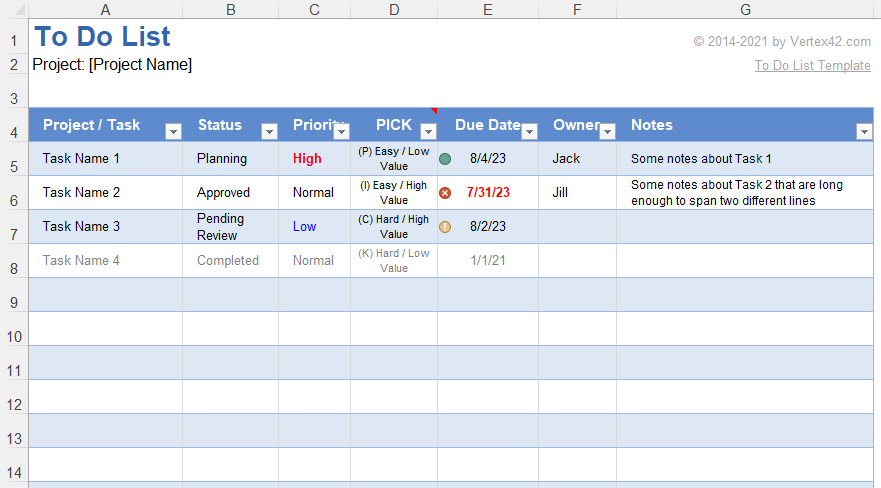
Gebruik de Excel Sjabloon voor takenlijst van Vertex42 om taken te documenteren en te beoordelen
Als Excel uw favoriete wapen is, zult u veel plezier beleven aan deze Excel sjabloon voor takenlijsten van Vertex42. Hiermee kunt u de voortgang van dagelijkse taken verzamelen, evalueren en bijhouden, in spreadsheetstijl!
Begin met een lijst van al je taken of projecten in de eerste kolom. In de volgende kolommen kun je de deadlines instellen, de status bijwerken, de prioriteit aangeven en aantekeningen toevoegen. Je kunt taken ook beoordelen op basis van het PICK-model:
- Mogelijk: Gemakkelijk, lage waarde
- Invoeren: Gemakkelijk, hoge waarde
- Uitdaging: Moeilijk, hoge waarde
- Kill: Moeilijk, lage waarde
Op het tabblad Lijst kunt u de vervolgkeuzelijsten voor de kolommen PICK, status en prioriteit aanpassen.
Wat dit sjabloon zo bijzonder maakt, zijn de vooringestelde regels voor voorwaardelijke opmaak. Voorbeeld: zodra de status van een taak verandert in Voltooid, wordt alle informatie grijs, waardoor deze minder opvalt tussen de actieve opdrachten.
10. Google Spreadsheets Basis sjabloon om dingen nog te doen by Template.net

Blijf overal bovenop met het uitgebreide sjabloon Google Spreadsheets Basic Getting Things Klaar van Template.net
Ondanks de naam is dit Google Spreadsheets Basic Getting Things Klaar sjabloon van Template.net verre van basic! Het bevat alles wat je nodig hebt om je GTD-strategie te implementeren en je projecten tot in de puntjes te plannen.
Het sjabloon heeft veel tabbladen. De belangrijkste is Samenvatting, die je een overzicht geeft van de belangrijkste informatie en de voortgang. Je kunt de andere tabbladen gebruiken voor verschillende GTD-taakcategorieën, zoals:
- Inbox
- Wachten op lijst
- Lijst met projecten
- Mogelijke lijst
Elk tabblad heeft een unieke layout die is aangepast aan de categorie van de taak. Het tabblad Inbox heeft bijvoorbeeld verschillende kolommen voor de evaluatie van taken, wat cruciaal is voor de vroege triage fase.
Als een Google Spreadsheets-document slaat deze sjabloon automatisch uw voortgang op in de cloud en kunt u real-time samenwerking met teamgenoten of vrienden. 🧑💻
Top 10 GTD-sjablonen: Een Overzicht
In de volgende tabel geven we een kort overzicht van de voordelen van elke sjabloon:
| Sjabloon Waarvoor dient het? | |
|---|---|
| ClickUp Getting Things Klaar Sjabloon Een klassiek GTD sjabloon boordevol functies en automatiseringsopties | |
| ClickUp Getting Things Klaar Board Template | Een eenvoudiger GTD-sjabloon met een visueel boeiende weergave van Taken op een bord |
| ClickUp Getting Things Klaar Framework Template Een sjabloon met alle GTD-elementen die u nodig heeft, inclusief een stroomschema waarin het proces wordt uitgelegd | |
| ClickUp Eenvoudige Taakbeheer Sjabloon | Een eenvoudige planningstool die u veel vrijheid geeft om aan te passen |
| ClickUp Work To Do Template Een business-georiënteerd planningsjabloon met twee kalenders | |
| ClickUp Calendar To Do List Template Een sjabloon dat ideaal is voor /href/https://clickup.com/blog/tag/time-management/time management/%href/, aangevuld met een formulier voor vergaderverzoeken | |
| ClickUp Daily Things To Do Template Een sjabloon op basis van een checklist voor dagelijkse planning en het bijhouden van de voortgang | |
| ClickUp Daily Action Plan Template Een veelzijdig GTD-sjabloon voor projectmanagement om alle stappen bij te houden en te beheren | |
| Excel sjabloon voor Nog Te Doen van Vertex42 Een planningsjabloon waarmee u taken kunt definiëren en evalueren op basis van het PICK-model | |
| Google Spreadsheets Basis Getting Things Klaar Sjabloon van Template.net Een uitgebreid GTD sjabloon met verschillende tabbladen, inclusief een overzicht van de voortgang |
Verhoog uw productiviteit met GTD-sjablonen en ClickUp
Productief zijn is niet gemakkelijk, zeker niet in de huidige wereld vol afleiding. 😶🌫️
Met behulp van GTD sjablonen kunt u uw Taken beter organiseren en een sterkere focus op uw doelstellingen ontwikkelen. Ze stellen je in staat om je doelen te blijven toewijzen, zelfdiscipline te behouden en meer succes behalen in zowel persoonlijke als professionele inspanningen.


